Для установки NPJ-узла не требуется неординарных усилий. Всё происходит гладко, и система встаёт, что называется, из коробки. На сайте проекта (https://www.npj.ru) содержится детальная информация по установке, и там же можно всегда скачать последнюю версию системы. Начать работу лучше всего с изучения страницы https://npj.ru/npjdev/release. Для работыNPJ необходимы: Apache (возможно, он так же будет работать и с другими веб-серверами), MySQL, а также PHP. На сайте проекта нет информации о минимально необходимой конфигурации компьютера для установки. Однако я устанавливал NPJ на Linux-машины следующей конфигурации (PIII, 256 Мб RAM, 10 Гб HDD) и никаких проблем в работе не замечал.
Я не буду описывать процесс конфигурирования нового узла, так как уже выше было сказано – исчерпывающая информация находится на сайте разработчиков (который представляет из себя такой же NPJ-узел). Единственное, обращу ваше внимание на две настройки. Если вы хотите получать уведомления на почту, то придётся создать почтовый аккаунт для NPJ и обеспечить к нему pop3-доступ. Настройки для этого прописываются в файле config_tunes.php. Вариант оформления «minikui», который вы можете видеть на рис. 1. дает удобство в быстром доступе к множеству функций и свойств страницы.
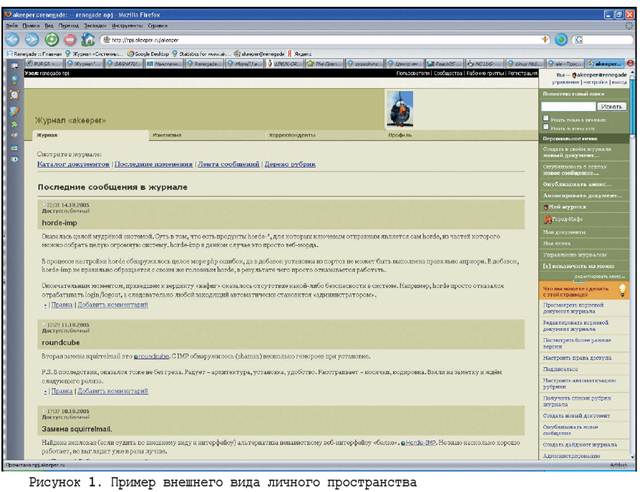
В личной области вы можете вести свой дневник (как тот же livejournal) и, например, таким образом протоколировать для себя разработки на узле. Там же у вас есть возможность созда вать собственные документы, не привязанные ни к какой рабочей группе. Строго говоря, рабочие группы вообще не обязательный атрибут, если узел создавался не с целью обеспечения какого-либо проекта, которым занимаются много людей. Мне известно немало случаев, когда NPJ ставили на собственной локальной машине и использовали исключительно в личных целях.
Как только вы увидите всё это богатство, возникнет вопрос – как же всем этим пользоваться. К сожалению или к счастью, NPJ имеет достаточно высокий «уровень вхождения», поэтому на первых порах у пользователей возникает множество вопросов о способах взаимодействия с узлом. Здесь на помощь приходит выражение, которое уже прозвучало выше, – каждая страница узла – это «пластилин», из которого вы можете «лепить» что угодно. Для того, чтобы понять, о чем я говорю, просто кликните дважды на любой странице узла. Например, на центральной. И если вы обладаете администраторскими правами – получите окно для редактирования страницы (см. рис. 2).
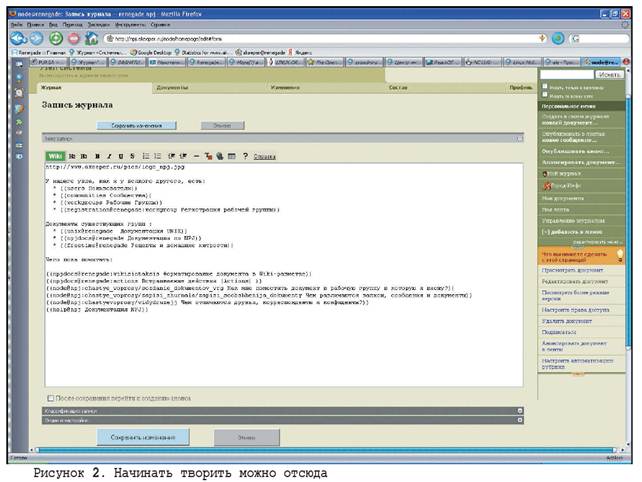
Начиная с этого момента вы можете как угодно до неузнаваемости изменить главную страницу вашего узла. Воспользуйтесь ссылкой на описание различных тегов и разметки – https://www.npj.ru/node/chastyevoprosy/zapisizhurnala/wikisintaksis. Есть неписаные стандарты оформления главной страницы. Однако следовать им вовсе не обязательно. Вы можете посмотреть, как могут выглядеть заглавные страницы просто попутешествовав по разным узлам.
Когда с центральной страницей будет покончено, в зависимости от того, собираетесь ли вы заводить рабочую группу или нет, – можете пройти в редактирование рабочих групп или же просто приступить к работе в своём личном пространстве. Для сведения, рабочая группа может существовать в скрытом виде для единственного пользователя. Это весьма полезно, когда ваш узел публичный и на нём присутствует много людей, а вы по какимто причинам не хотите разглашать информацию, с которой работаете. (Я это использовал для ведения документации на всю сеть компании на своём узле, который доступен всему Интернету.)
Рабочие группы на узлах NPJ – это фактически разграничение прав между пользователями узла. Они существуют для определения политики выдачи (отображения) информации, с которой работают члены группы, а также для определения прав доступа каждого члена. Группы могут быть публичными, премодерируемыми, а также, как уже упоминалось, скрытыми.
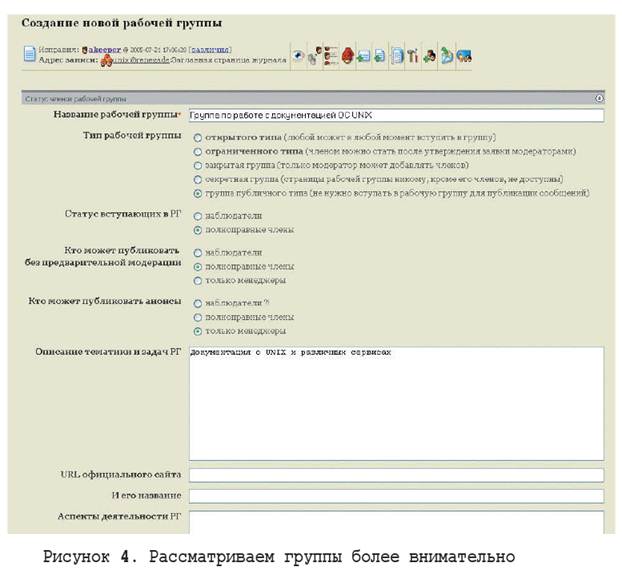
Члены групп могут обладать разными правами, от читательских до менеджерских (администраторских). Разумеется, в пределах своих групп. Если пользователь является менеджером пусть даже основной рабочей группы node@имяузла – это не означает, что он становится администратором узла.
Если вы создали рабочую группу (или же решили использовать уже существующую), то можете сразу приступить к оформлению и наполнению её материалами. Для этого достаточно зайти на страницу группы, которая, как правило, выглядит https://имяузла/имярабгруппы и точно так же, как на центральной странице, кликнуть на ней дважды. Откроется уже знакомое окно редактирования.
Оформление первой страницы рабочей группы может состоять из рубрикатора материалов, алфавитного списка и т. п. Причем для использования, например, рубрикатора, вам потребуется только добавить код на страницу, рубрики будут отображаться автоматически. (Разумеется, если при вводедокументов, вы будете учитывать необходимость указания рубрики для документа.)
Для пробы описанных выше возможностей давайте создадим на странице новой рабочей группы ссылку на два объекта. Допустим, что первая ссылка будет документом, а вторая – оглавлением (см. рис. 5).
После сохранения мы увидим подчёркнутые пунктиром наши ссылки и знак вопроса в конце. При клике
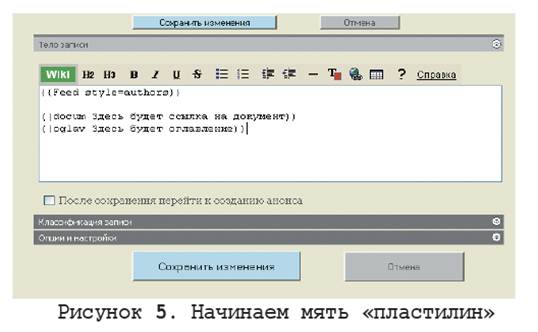 |
на этот знак вопроса нам будет предложено создать не существующий пока объект.
Теперь заполним первую страницу текстом, а на второй сделаем оглавление (см. рис. 6).

Как вы видите, от того, что страницы нами предназначались для разных целей, – суть их не изменилась. Мы можем в первый документ добавить оглавление какого-нибудь нового раздела. А можем, наоборот, на второй созданной странице написать текст и разместить (к примеру) картинку.
В любой момент вы можете просмотреть код практически любой страницы (причем необязательно только вашего узла). Для этого достаточно набрать https://npj.example.ru/page/source, и вы получите указанную страницу в wiki-разметке.
Надеюсь, теперь вы поняли, что каждая страница NPJ-узла – это шаблон, в котором может находиться всё, что вам заблагорассудится. Фактически это можно представить как кучу html-файлов, которые между собой увязаны так, как вы сами посчитали необходимым. От обычных html-текстов их отличает только удобство использования, удобство редактирования и прочие «полезности», что уже были озвучены выше.
 2014-02-12
2014-02-12 448
448








